Cara Memperbaiki Kesalahan “Briefly Unavailable for Scheduled Maintenance” di WordPress
Diterbitkan: 2020-11-04Sangat sering, saat bekerja di WordPress, kami melihat pesan seperti 'Secara singkat tidak tersedia untuk pemeliharaan terjadwal.' Pesan ini muncul secara khusus ketika Anda bekerja dengan inti, plugin, atau tema WordPress. Untuk lebih spesifik, pesan 'sebentar tidak tersedia untuk pemeliharaan terjadwal' muncul ketika Anda mencoba memperbarui plugin atau tema yang telah Anda instal. Ketika situs WordPress gagal menyelesaikan pembaruan dan terjebak dalam mode pemeliharaan, maka pesan “sebentar tidak tersedia untuk pemeliharaan terjadwal” ditampilkan.
Dalam artikel berikut, kami akan menjelaskan bagaimana Anda dapat memperbaiki masalah “tidak tersedia untuk pemeliharaan terjadwal” dengan mudah. Bersamaan dengan itu, kami akan membahas alasan menampilkan pesan ini dan perbaikan cepat sehingga Anda dapat menghindari menerima pesan di masa mendatang.
Mengapa “Secara Singkat Tidak Tersedia untuk Pemeliharaan Terjadwal” Ditampilkan di WordPress?
“Briefly Unavailable for Scheduled Maintenance” sebenarnya bukan kesalahan. Ini lebih tepatnya pemberitahuan. Saat Anda mencoba memperbarui tema atau plugin di platform WordPress, WordPress mengunduh file yang diperlukan di server Anda terlebih dahulu. Kemudian file-file itu diekstraksi dan versi yang diperbarui diinstal di situs web. Sementara situs web sedang melalui proses menyimpan dan mengekstrak file yang diperlukan, ini menunjukkan pesan “Tidak tersedia untuk pemeliharaan terjadwal. Periksa kembali dalam satu menit” pesan di layar. Jadi, alasan untuk menampilkan pesan ini adalah untuk memberi tahu Anda tentang proses pembaruan.
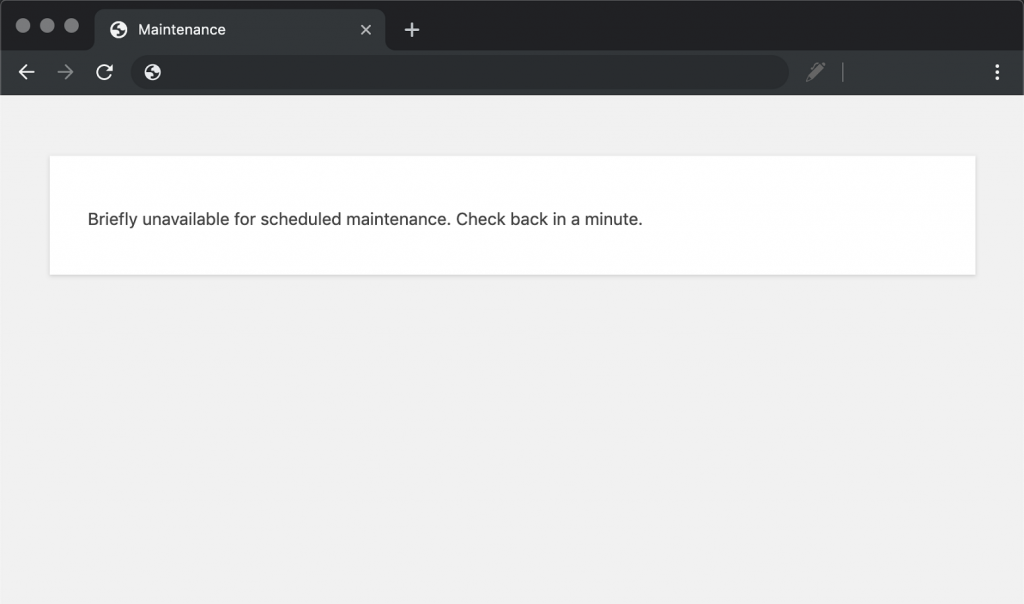
Untuk menghasilkan pemberitahuan mode pemeliharaan, WordPress secara otomatis membuat file bernama .maintenance di folder root situs web Anda. File ini adalah file sementara, dan akan dihapus setelah proses update selesai. Dalam proses pembaruan normal, "Secara singkat tidak tersedia untuk pemeliharaan terjadwal. Periksa kembali dalam satu menit” ditampilkan untuk waktu yang singkat. Setelah pembaruan selesai, itu akan menghapus file pemeliharaan, dan mode pemeliharaan akan dinonaktifkan.
Namun, jika server hosting WordPress membutuhkan waktu lama untuk merespons atau mengalami masalah memori rendah, skrip pembaruan akan habis waktu dan menghambat proses. Segera setelah ini terjadi, WordPress tidak mendapatkan ruang untuk mengeluarkan situs web Anda dari mode pemeliharaan.
Ini akan terus menampilkan pemberitahuan mode pemeliharaan “Secara singkat tidak tersedia untuk pemeliharaan terjadwal. Periksa kembali sebentar lagi,” dan Anda harus memperbaikinya secara manual.
Bagaimana cara Memperbaiki Kesalahan "tidak tersedia untuk pemeliharaan terjadwal"?
Untuk mengeluarkan situs Anda dari mode pemeliharaan, hal pertama yang perlu dilakukan adalah menghapus file .maintenance . Seperti yang telah kami sebutkan, file .maintenance akan tersedia di folder root situs web. Anda dapat menghapus file dengan menggunakan FTP.
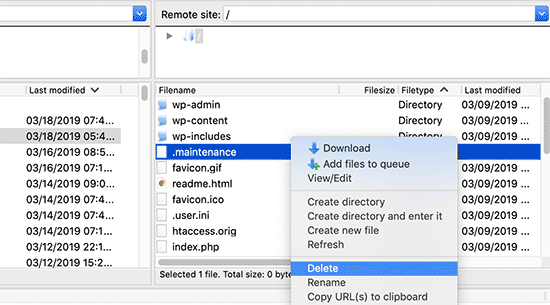
Jika Anda menghadapi masalah dalam menemukan file .maintenance, pastikan Anda memeriksa klien FTP untuk menampilkan file yang tersembunyi. Dengan Filezilla, Anda dapat mengubah pengaturan untuk melihat file yang tersembunyi. Anda harus menavigasi ke Server > Force show hidden files dari menu bar.
Setelah menghapus file pemeliharaan, situs web akan keluar dari mode pemeliharaan dan kesalahan akan diperbaiki. Di sisi lain, jika Anda tidak mengetahui cara menggunakan FTP, Anda masih dapat menghapus file tersebut. Anda harus menavigasi ke File Manager di panel kontrol hosting WordPress Anda. Setelah Anda berada di pengelola file, Anda dapat mencari file .maintenance dan menghapus file dari pengelola file.
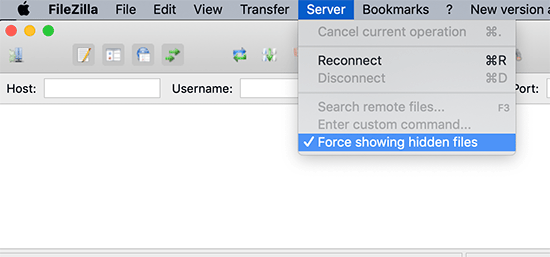
Setelah Anda menghapus file dari pengelola file, "Secara singkat tidak tersedia untuk pemeliharaan terjadwal. Periksa kembali dalam satu menit” masalah akan terpecahkan.

Cara Menghindari “Secara singkat tidak tersedia untuk pemeliharaan terjadwal. Periksa kembali sebentar lagi” di Masa Depan?
Seperti yang telah kami sebutkan bahwa salah satu alasan untuk "Secara singkat tidak tersedia untuk pemeliharaan terjadwal" dapat disebabkan oleh respons yang lebih lambat dari server atau oleh masalah memori yang rendah di ujung penyedia hosting situs web. Untuk mengatasi masalah ini dengan mudah, Anda dapat meningkatkan paket hosting ke paket yang lebih baik. Dengan memperbarui kapasitas hosting Anda, Anda dapat menyingkirkan masalah ini dengan mudah.
Jika Anda tidak ingin meningkatkan ke paket baru, Anda dapat menghindari masalah ini dengan memperbarui plugin dan tema Anda satu per satu. Ini akan memberi situs web hosting lebih banyak ruang untuk bernafas dan kesalahan tidak mungkin terjadi lagi.
Kesalahan lain yang sering dilakukan oleh banyak pengguna adalah dengan cepat mengklik tombol update semua plugin. Ini menempatkan beban yang tidak diinginkan pada WordPress dan penundaan beberapa menit dapat membuat situs WordPress Anda ke mode pemeliharaan. Menghindari praktik ini juga akan menjauhkan situs web Anda dari kesalahan khusus ini dalam waktu dekat.
Cara Menyesuaikan Pemberitahuan Mode Pemeliharaan
Ada cara lain untuk menghindari masalah ini. Anda dapat menghindari ini dengan menempatkan situs WordPress Anda pada mode pemeliharaan secara manual sebelum menginstal pembaruan apa pun. Jika Anda menginstal plugin SeedProd, tugas itu akan mudah bagi Anda. Dengan bantuan plugin ini, Anda dapat dengan mudah menyesuaikan notifikasi.
Setelah Anda mengunduh dan mengaktifkan plugin, buka halaman Pengaturan > Segera Hadir Pro dan klik kotak centang opsi 'Aktifkan mode pemeliharaan'.
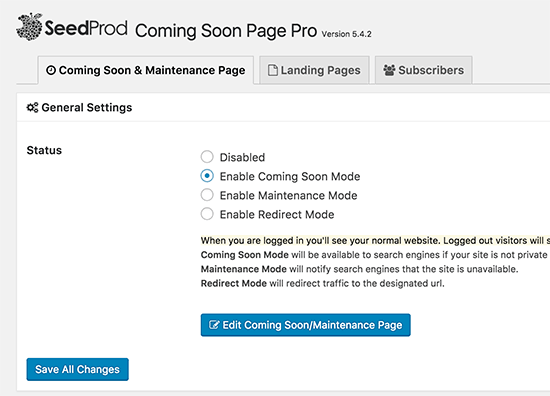
Kemudian klik tombol 'Edit Coming Soon/Maintenance Page', dan itu akan mengarah ke bagian penyesuai tema SeedProd. Anda dapat dengan mudah memilih tema dan memodifikasinya sesuai untuk membuat halaman mode pemeliharaan kreatif khusus untuk situs web Anda. Anda dapat memilih dari berbagai template yang tersedia untuk memulai dengan cepat.
Pemecahan Masalah Kesalahan Mode Pemeliharaan WordPress
Bahkan setelah Anda menerapkan metode yang disebutkan di atas, dan Anda masih menghadapi masalah serupa, ada juga cara lain untuk mengatasi masalah ini. Berikut ini, kami akan mencatat beberapa masalah umum yang dihadapi oleh banyak pengguna. Mari masuk ke detailnya.
WordPress Masih Stuck di Maintenance Mode setelah Update & Fix Di Atas?
Jika masalah berlanjut setelah menerapkan perbaikan dan pembaruan di atas, Anda perlu melakukan hal berikut.
Arahkan ke folder WordPress utama Anda dan perbarui file wp-activate.php. Ini adalah tempat di mana file .maintenance juga berada.
Setelah itu, Anda akan diminta untuk mengakses file menggunakan pengelola file dari perusahaan hosting Anda atau mengunduh file menggunakan FTP. Kemudian, temukan kode berikut:
define ('WP_INSTALLING', true)dan ganti yang benar dengan yang salah.
Versi terakhir dari kode akan terlihat seperti ini:
define ('WP_INSTALLING', false)Simpan perubahan yang dibuat dan unggah file ke server hosting Anda dengan FTP. Jika Anda menggunakan pengelola file dari perusahaan hosting, simpan saja mode perubahan dan Anda dapat keluar dari mode pemeliharaan. Ini adalah langkah-langkah dan pembaruan yang perlu Anda terapkan untuk memperbaiki masalah "tidak tersedia untuk pemeliharaan terjadwal". Ini adalah perbaikan yang umumnya memecahkan masalah. Kami berharap artikel tentang masalah “ tidak tersedia untuk pemeliharaan terjadwal ” ini bermanfaat.
Jika Anda menyukai konten kami, jangan lupa untuk mengunjungi blog kami juga.
